Dalším krokem je seřízení sítě. Skládá se z úprav
pozic vrcholů a hran tak, aby byla množina optimální a znázorňovala originální osu co nejlépe.
Zatímco pozice vrcholů mohou být ověřeny podle obrázku,
hrany jsou nejvíce matoucí záležitostí. Otázka je, jak by měla být hrana
v síti umístěna, aby ležela co možná nejoptimálněji. Nejběžnější situace je, jak orientovat hranu uvnitř čtyřhranu:
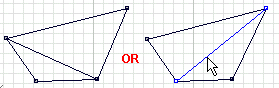
Někdy, pokud je čtyřhran prakticky dvourozměrný
- plochý (malá část dveří nebo stahovací střechy), usuzuje se vytvořit vnitřní hranu
- kratší hranu (situace vlevo). Ovšem pokud čtyřhran nereprezentuje plochu sítě, je poněkud těžší se rozhodnout:
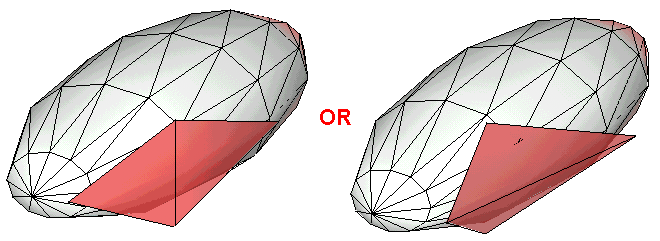
V této situaci bylo rozhodnuto zvolit možnost, kdy jsou plochy méně ploché:
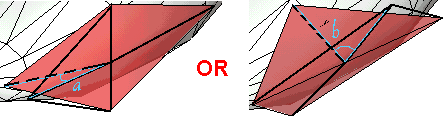
Je evidentní, že a a, tudíž byla zvolena situace vpravo.
Jiný způsob seřízení sítě je zvyšování úrovně detailů. Například, v předchozí
situaci, lze aplikovat na vnitřní hranu nástroj Break (Zlom) a poté seřídit umístění vrcholů:
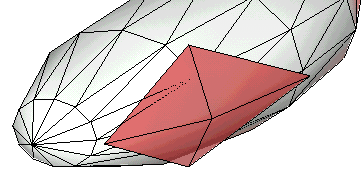
Zvyšování úrovně detailů má své vlastní otázky ohledně toho, jak zvýšit detail za pomoci
co nejmenšího počtu nových mnohoúhelníků.
Nejběžnější koncepce zvýšení detailu je použitím nástroje Break na úrovni
hran. Je vložen nový vrchol uprostřed čtyřhranu zlomením vnitřní hrany:
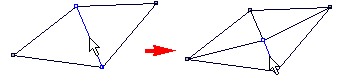
K optimalizaci sítě je použito zároveň Break (zlomu) a Reorient (reorientace):
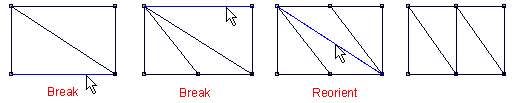
Mohou se vyskytnout případy, kdy je jednodušší vymazat některé plochy (vrcholy či hrany)
a vytvořit zlomek sítě ještě jednou. Zde je velice důležité, jak pracují funkce mazání:
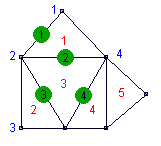
Vymazání vrcholů způsobuje zmizení (vymazání):
Vrcholu #1 - Plochy #1
Vrcholu #2 - Plochy #1, #2, #3
Vrcholu #3 - Plochy #2
... a tak dále
Vymazání hran způsobuje zmizení (vymazání):
Hrany #1 - Plochy #1
Hrany #2 - Plochy #1, #3
Hrany #3 - Plochy #2, #3
Hrany #4 - Plochy #3, #4
Jak jsem již napsal dříve, když mažete vrchol, způsobí to vymazání ploch, které tento
vrchol využívá. Pokud mažete hranu, způsobíte vymazání ploch, které mají tuto hranu.
Jediný nástroj, který se zde využívá a není to Modify je Create\Object\UniteSelect.
Ve své podstatě vytváří tento nástroj nový předmět kombinací (uniting) vybraných předmětů.
Tohoto se používá k vytvoření jednoho předmětu z několika. Ale nyní se nebudeme
zabývat tímto rysem tohoto nástroje. Tento nástroj pracuje na vrcholové úrovni
stejně, jako má stejnou funkci: vytváří jeden vrchol z několika dalších vybraných vrcholů. Tudíž, pokud chcete veld (dát dohromady)
vrcholy, vyberte tento nástroj, zvolte tyto vrcholy (a pouze tyto vrcholy!) a spojte je. Vrcholy mohou být kdekoliv, ale doporučuje se,
aby byly tyto vrcholy dostatečně blízko sebe. V jednom z posledních kroků tohoto návodu bude ukázán příklad.
Tento odborný tip směřuje k tomu, aby síť ladila s originálním autem.
Dosáhnete toho třemi kroky:
nastavte pozadí náhledu do 3D pohledu
přepněte ZModeler do telegrafního provedení
přiřaďte kameru
seřiďte síť
K nastavení pozadí náhledu do 3D pohledu musíte postupovat podle jiných kroků, něž jste
postupovali při přidávání obrazů do náhledů: - Zvolte v hlavním panelu nástrojů: Options
(možnosti)\3D View(3D pohled)\D3D Settings (3D nastavení)...
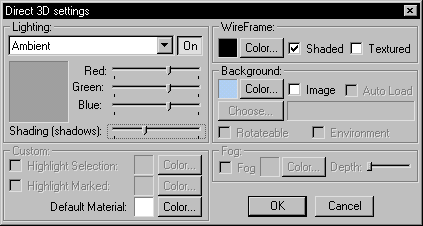
- V sekci Background (pozadí) zadejte Image (zobrazení) a stiskněte tlačítko Choose (zvolit)...
- V Textures browser (prohlížeč textur) přidejte nejprve toto zobrazení (mělo by být převedeno
do 256x256, 512x512, 256x512 nebo nějak podobně), poté vyberte toto zobrazení ze seznamu a stiskněte OK.
Pro přepnutí ZModeleru do telegrafního provedení odškrtněte v hlavním
panelu nástrojů Options\3D view\Shade(stín/odstín), Fill Modes\Solid. (Možnost Wire (telegrafní) by zde měla být zaškrtnuta);
Přiřazení kamery je nejtěžší krok, zabírá mnoho času, ale ve většině případů je to možné.
V momentě, kdy je přidružena kamera, můžete seřizovat síť.
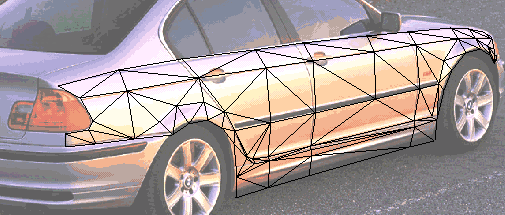
Jak můžete vidět, je zde několik chyb, které mohou být opraveny během několika
minut pomocí nástroje Move tool in Z axis (Vem v ose Z):
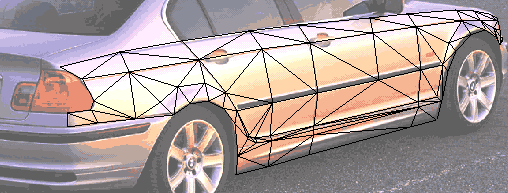
Takže, posuňme se k dalšímu kroku a seřiďme síť!
|